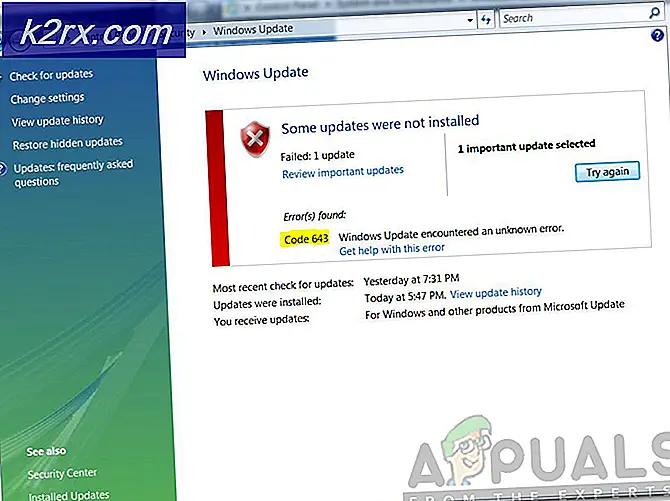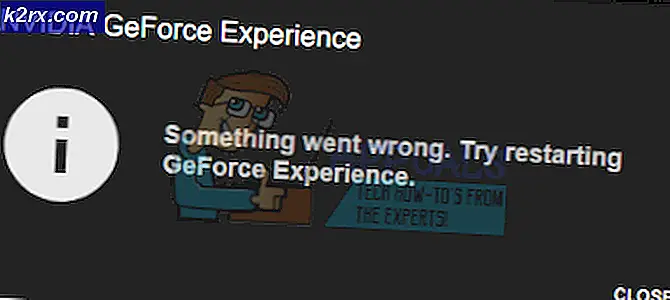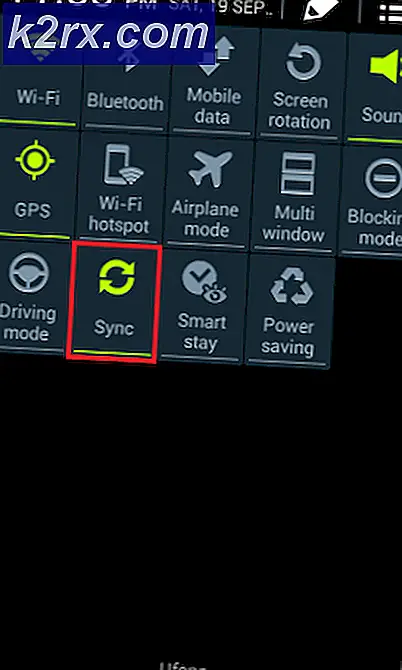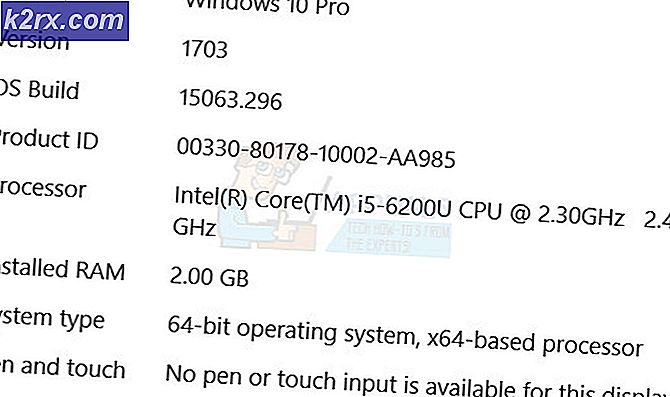Sådan overfører du PicsArt-klistermærker fra Android til PC
PicsArt er en af de mest populære apps til billedredigering på mobile enheder, da det tilbyder et stort bibliotek af filtre og effekter, der skal anvendes på dine fotografier. Det tilbyder også høj kvalitet clipart, rammer og baggrunde for at skabe virkelig fantastisk illustration med dine fotos. Den bedste del om PicsArt-klistermærker er, at de er højopløselige, højkvalitets .PNG-filer, de er lige omdøbt til en filtype, som PicsArt åbner.
Selvfølgelig kan det til tider ikke at klippe det, når du ønsker at gøre noget ekstraordinært lyst til dine fotografier, og noget som PhotoShop med en mus vil være uendeligt mere nyttigt end at forsøge at børste og slette på en berøringsskærm. Og fordi vi har betalt for alle de pakker med klistermærker og rammer fra PicsArt (medmindre du bruger #freetoedit community klistermærker), hvorfor skulle vi ikke være i stand til at overføre dem til pc? Nå, det kan vi godt. Denne vejledning viser dig hvordan.
( Bemærk: Du kan også overføre købte / downloadede skrifttyper til pc, og de er i .TTF-format.)
Så lad os antage, at du vil overføre PicsArt-klisterpakken ' After Dark' fra min enhed til min pc. Eller enhver anden klisterpakke eller ressource, du har downloadet i appen.
PRO TIP: Hvis problemet er med din computer eller en bærbar computer / notesbog, skal du prøve at bruge Reimage Plus-softwaren, som kan scanne lagrene og udskifte korrupte og manglende filer. Dette virker i de fleste tilfælde, hvor problemet er opstået på grund af systemkorruption. Du kan downloade Reimage Plus ved at klikke her- Forbind først din enhed til din pc via USB.
- Nu åbner du en filutforsker på din enhed og navigerer til, hvor PicsArt har installeret ressourcepakker på din enhed. Det skal typisk være / Intern opbevaring / PicsArt / .downloads / .shopItems
- Du skal bare kopiere hele mappen til den ressourcepakke, du vil have, til din pc.
- Nu, hvis vi åbner mappen på din pc og ser inde, kan du se, at vi ikke kan åbne filerne. Hvis det er en klisterpakke, du har overført til din pc, vil alle filer inde i mappen blive kaldt 'clipart_1', 'clipart_2' osv. Uden filtypenavn. De kan ikke åbnes af nogen software.
- Så nu skal vi batch-omdøbe filerne for at have en .png fil extension. Det er så simpelt som det.
Til Windows- brugere
- Hold Shift + Højreklik inde i mappen, der indeholder alle klistermærkerne, og vælg 'Åbn en kommandoprompt her'.
- Skriv følgende kommando i kommandoprompten: ren *. * * .png
Husk at * er et wildcard, hvilket betyder at du ikke behøver at angive filnavnet. Så hvad vi simpelthen gjorde, som du sandsynligvis kan se på din computerskærm, tilføjer .PNG-udvidelsen til hver fil i den pågældende mappe. Nu kan de alle åbnes i enhver billedredigeringssoftware, der kan håndtere. PNG!
Til MacOS-brugere
- Fra Finder i Mac trækker du ned Finder-menuen og går til Indstillinger og derefter til Avanceret
- Marker afkrydsningsfeltet for Vis alle filnavnsudvidelser, og fjern markeringen i afkrydsningsfeltet Vis advarsel, inden du ændrer en udvidelse, og lukk derefter Finder-indstillingerne
- Vælg nu alle filerne i mappen, og højreklik på dem. Vælg Omdøb elementer
- Vælg 'Tilføj tekst' fra rullemenuen i omdøbningsværktøjerne, og skriv .png som den tekst, der skal tilføjes, og angiv den for at tilføje teksten til slutningen af filnavnet. Endelig skal du klikke på Omdøb!
PRO TIP: Hvis problemet er med din computer eller en bærbar computer / notesbog, skal du prøve at bruge Reimage Plus-softwaren, som kan scanne lagrene og udskifte korrupte og manglende filer. Dette virker i de fleste tilfælde, hvor problemet er opstået på grund af systemkorruption. Du kan downloade Reimage Plus ved at klikke her